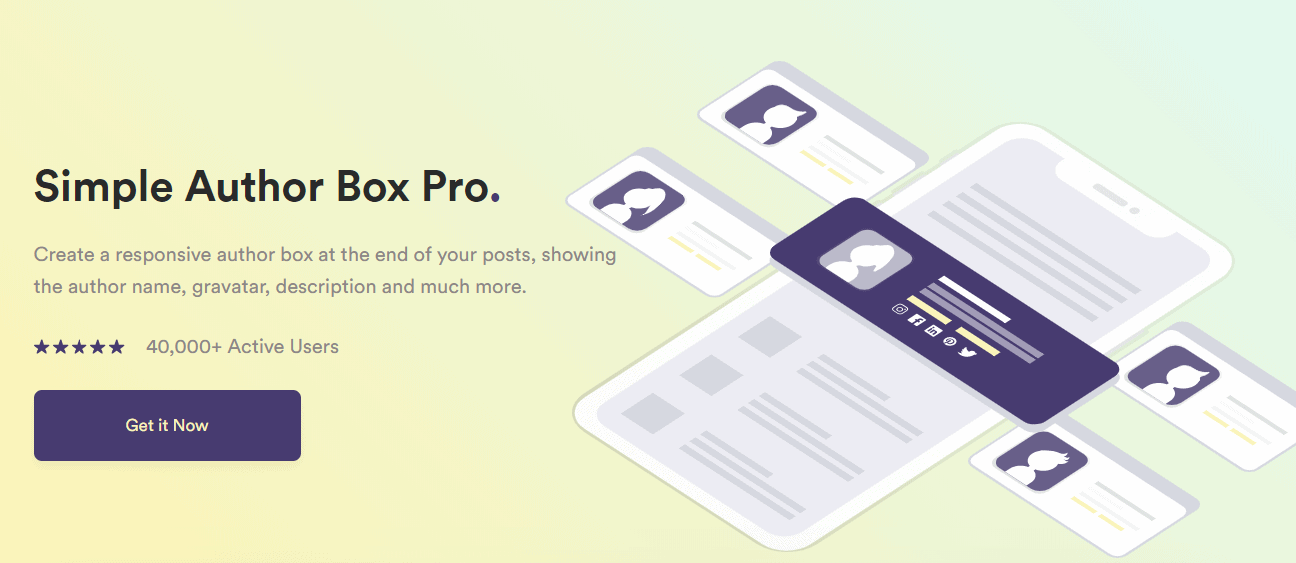Como adicionar o WordPress Author Box sem plug-in: apresente os leitores ao autor do conteúdo
Publicados: 2022-01-11Gostaria de adicionar uma caixa de autor ao seu site WordPress? Você acha muito desafiador? Iniciar um site WordPress e incluir uma caixa de autor pode aumentar consideravelmente a credibilidade do autor e do site. É algo que todo proprietário de site deve se esforçar para alcançar. Muitos sites negligenciam esse recurso porque acham muito complicado instalar e, devido a esse equívoco, muitos sites não estão ganhando tráfego suficiente.
A #biografia do autor visa tornar os #leitores mais conectados ao #autor e ao próprio #site.
CLIQUE PARA TWEETQuando um novo leitor se deparar com um de seus artigos, ele aprenderá mais sobre a pessoa que o escreveu. Isso aumentará sua lealdade ao autor e ao site, fazendo com que eles retornem e se envolvam. Além disso, ver a foto e as informações do autor aumenta a legitimidade e a responsabilidade do autor.
Você também pode criar sua reputação e se apresentar como um especialista em tópicos específicos, principalmente se tiver um site com vários autores. Dessa forma, mais autores vão querer escrever em seu site.
Você pode aprimorar a funcionalidade principal do plug-in Simple Author Box para tornar as credenciais do seu autor mais proeminentes e incentivar os leitores a seguir você e sua equipe de escritores e entrar em contato com eles utilizando a caixa do autor. Esta é uma situação ganha-ganha para você e seus escritores. Adicionar caixa de autor do WordPress sem plugin ao seu site pode parecer complicado. Mas neste artigo, você poderá encontrar tudo o que precisa saber sobre como adicionar a caixa de autor do WordPress sem plug-in ao seu site em questão de minutos.
O que é uma caixa de autor e por que você precisa de uma
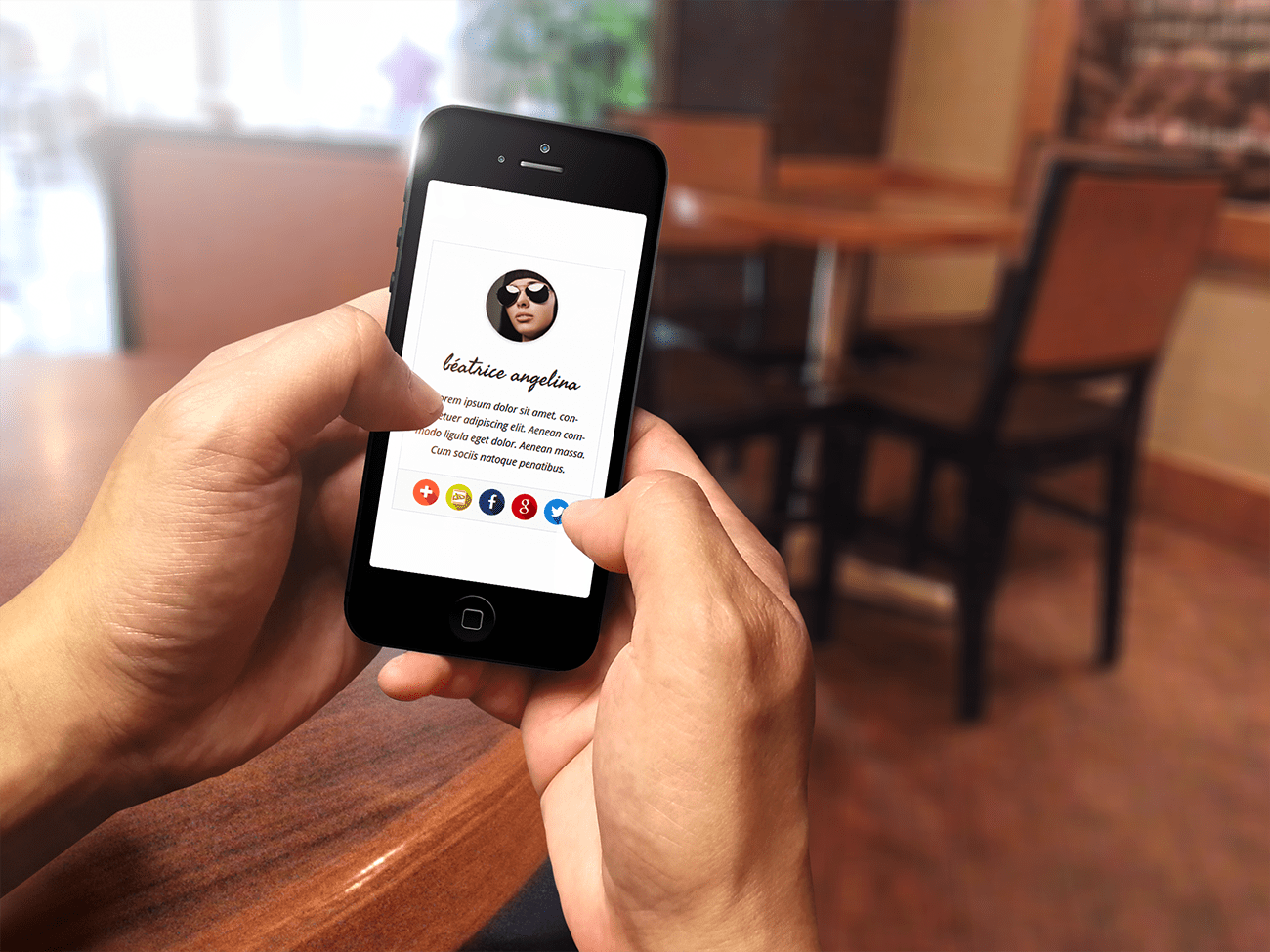
Antes de iniciar todo o processo de adicionar uma caixa de autor, você precisa saber o que é. Uma caixa de autor é uma parte do artigo ou página do seu site que contém detalhes sobre o criador do artigo específico.
É normalmente visto como um componente essencial de qualquer site, pois informa os visitantes sobre a experiência do escritor sobre o assunto discutido no artigo. Como há muitos artigos sobre o mesmo assunto em muitos sites diferentes, fornecer informações ao autor dará uma sensação de autenticidade.
Adicionar uma caixa de autor tem várias vantagens, a maioria das quais se reflete no aumento da qualidade da interação e engajamento de seus leitores e na legitimidade do seu site. Também foi demonstrado que a caixa do autor pode ajudar na otimização do mecanismo de pesquisa. Ao revelar os detalhes do autor em seu site, você está essencialmente adicionando seu site ao portfólio do autor, aumentando assim o “valor” do autor em seu domínio. Seu site também aparecerá quando alguém pesquisar um autor específico.
Permitir que os espectadores conheçam as pessoas por trás de cada postagem e artigo do site melhora a autenticidade do site e de seus colaboradores. Em vez de navegar em seu site por outras peças criadas pelo mesmo escritor, uma caixa de autor com as postagens mais recentes do autor permite que seus leitores naveguem rapidamente por determinadas postagens publicadas pelo mesmo autor. A navegação amigável é otimizada com este recurso.
Adicione a caixa de autor do WordPress ao seu site sem plugin
As caixas de autor podem ser facilmente adicionadas aos temas do WordPress que os suportam simplesmente inserindo os detalhes de cada um de seus escritores e enviando suas fotos do Gravatar. Essa abordagem incorporará as informações de cada autor na parte inferior do artigo que eles escreveram.
Como adicionar uma caixa de autor do WordPress sem plugin
- No painel de administração do WordPress, vá para a guia Usuários.
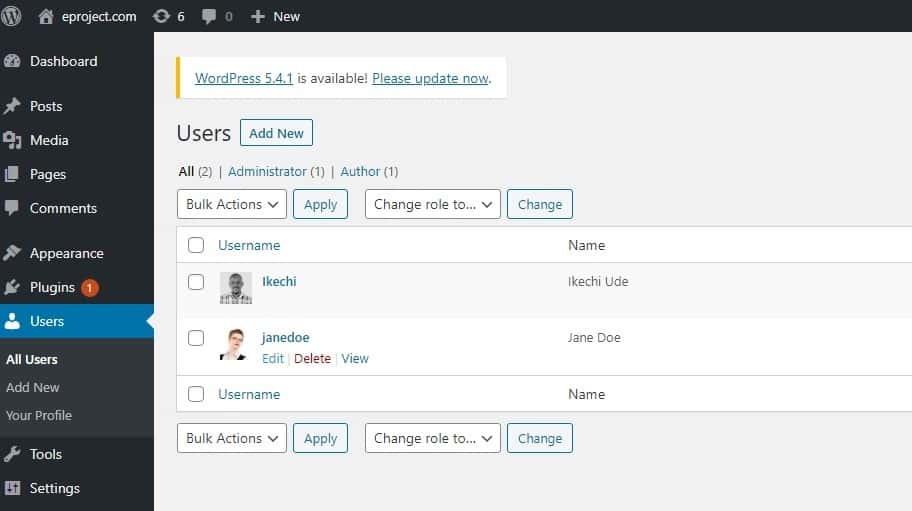
- As opções disponíveis do WordPress aparecerão quando você passar o mouse sobre o nome de um autor.
- Selecione Editar e preencha os detalhes do autor na seção Editar usuário.
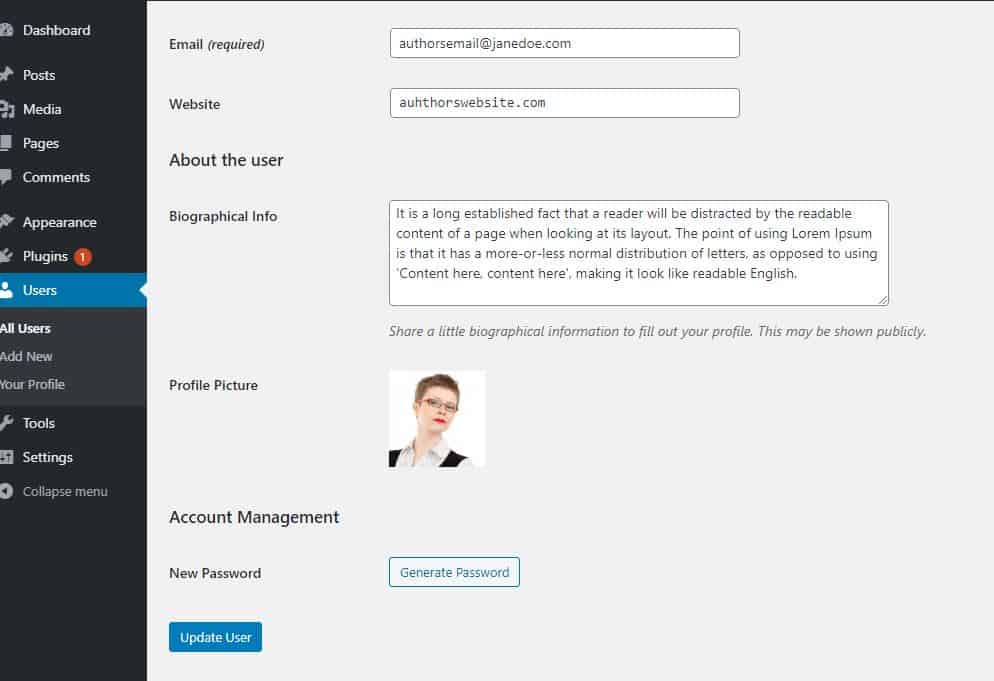
- Depois de preencher todas as informações necessárias, clique na opção Atualizar usuário.
Antes de começar a criar manualmente uma caixa de autor do WordPress sem um plugin, você deve usar uma ferramenta que possa ajudá-lo a resolver qualquer problema complicado que possa ter ao longo do caminho. WP Reset é um plugin que permite redigitalizar e reformatar documentos principais, desabilitar extensões em seu site uma a uma ou em massa. Ele pode estimular e desconectar um tema, reiniciar credenciais e permissões, criar uma nova conta de administrador e utilizar o Script de recuperação de emergência para corrigir a tela branca da morte em uma fração de segundo.
O WP Reset permite que você personalize sua página da Web mesmo quando estiver inativa, o que pode acontecer quando você adiciona uma caixa de autor do WordPress sem plug-in. Essencialmente, o WP Reset pode corrigir quaisquer erros cometidos durante o procedimento.
Coming Soon & Maintenance Mode é outro excelente plugin WordPress que você pode usar para notificar seus visitantes de que seu site está em construção. Este plugin versátil é compatível com qualquer tema WordPress. É simples de usar porque contém um construtor de páginas de arrastar e soltar. Você pode criar várias páginas de destino, páginas de vendas, páginas de inscrição, páginas de leads, páginas em breve, páginas de modo de manutenção e muito mais com o plug-in Coming Soon & Maintenance Mode. Dessa forma, seus visitantes ainda podem ver as páginas do seu site que não estão em construção.
Primeiro, você precisa concluir as etapas descritas na seção anterior, que explica como e onde inserir a identificação do escritor no WordPress que fornece suporte à caixa do autor. Você fornecerá ao WordPress informações para cada pessoa que o código PHP usará posteriormente.
- No painel de administração do WordPress, vá para Aparência e, em seguida, Editor de Temas.
- Escolha a pasta Single Post (single.php) na seção Theme Files no canto superior direito.
- Insira os pedaços de código abaixo do recurso “the content()” em seu loop para recuperar artigos de blog e acima do contêiner div primário para seu texto e clique no botão Update File.
- Crie uma cópia do arquivo single.php usando um cliente FTP antes de modificar ou colocar qualquer código nele. Isso permite reverter para o documento anterior se o novo código inserido na pasta contiver erros. O WP Reset também pode ajudá-lo nessa situação, pois pode restaurar todo o seu site, ou apenas selecionar componentes dele, para uma versão clara e sem erros com um único clique.
<div class="sobre-autor">
<div class="about-author-image">
<?php echo get_avatar(get_the_author_meta('ID'), 250); ?>
</div>
<div class="sobre-autor-texto">
<h3>Sobre <?php echo get_the_author_meta( 'display_name'); ?></h3>
<?php echo wpautop(get_the_author_meta('description')); ?>
<a href="<?php echo get_author_posts_url(get_the_author_meta('ID')); ?>">Ver todas as postagens de <?php the_author(); ?></a>
</div>
</div>A imagem do autor e as informações biográficas são mantidas nos dois contêineres div acima (classificados como “sobre-autor-imagem” e “sobre-autor-texto”). O avatar do autor é obtido de dentro do contêiner da foto usando o método get avatar(), que recebe duas variáveis: o ID do autor e o tamanho da foto em pixels. O gravatar vinculado à conta de e-mail que você inseriu na guia Editar usuário é buscado assim que os parâmetros forem passados.

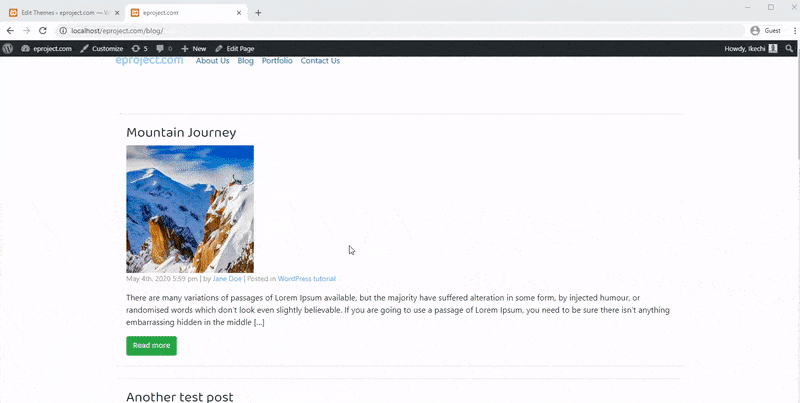
Você pode estilizar a caixa de autor recém-inserida como quiser. O código CSS abaixo foi usado para estilizar a caixa do autor.
.sobre o autor {
cor de fundo: #f8f9fa;
preenchimento: 20px; }
.sobre-autor::depois de {
contente: "";
limpar ambos;
exibição: mesa; }
.sobre-autor-imagem {
flutuar: esquerda;
largura: 20%; }
.sobre-autor-texto {
flutuar: direita;
largura: 75%; }Use um plugin para criar caixas de autor profissionais
Mesmo que você seja altamente conhecedor do WordPress, editar seus temas e plugins pode ser arriscado, pois qualquer erro pode danificar seu site. Se isso ocorrer e seu site não estiver no modo de espera, todos os espectadores verão o alerta e provavelmente sairão do site até que você resolva o problema antes que eles possam retomar a navegação normal.
No entanto, adicionar uma caixa de autor ao seu site WordPress não deve ser uma justificativa para deixá-lo em modo de espera por um período prolongado.
Se você utiliza plugins do WordPress como Simple Author Box para criar suas caixas de autor, você pode ter sua caixa de autor em seu site WordPress em apenas alguns minutos e sem dificuldade.
O plugin Simple Author Box
Use o repositório de plugins do WordPress para instalá-lo
- Vá para o menu Plugins e selecione Adicionar novo no menu suspenso em seu painel do WordPress.
- Depois de digitar “Campo de autor simples” na caixa de pesquisa, pressione a tecla Enter.
- Na caixa de descrição do plug-in, clique no botão Instalar agora e inicie o plug-in assim que terminar de instalar.
- Configure suas configurações de plugin e salve-as.

O plugin Simple Author Box adiciona uma caixa de autor flexível no final de cada postagem em seu site. Ele permite que você o personalize com recursos como combinações de cores personalizadas, fonte, links de mídia social e muito mais. Isso é importante, pois você pode ajustá-lo para se adequar ao design e ao layout do seu site WordPress.
Além de ajustar a aparência da sua caixa de autor para que ela se misture com o seu tema, também adiciona uma caixa de texto de detalhes pessoais abrangente com a opção de usar um editor de texto ou gráfico. Você também pode usar o plugin Simple Author Box para alterar o perfil do seu autor sem acessar a página do Gravatar.
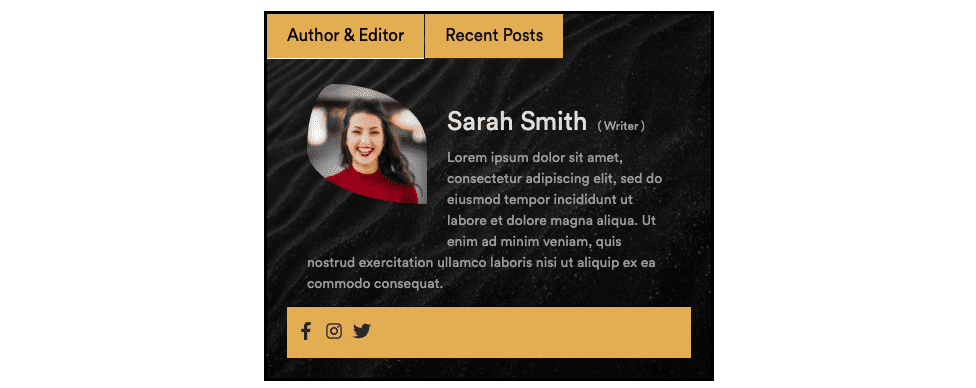
Mais de um nome de autor, site, gravatar, foto personalizada, biografia e ícones de redes sociais, podem ser exibidos na caixa de autor criada com este plugin. Cada caixa de autor que você criar com este plug-in será totalmente adaptável, exibindo em uma parte modificada, dependendo se você a estiver visualizando em um iPad, smartphone ou computador. O plug-in Simple Author Box oferece controle total sobre sua caixa de autor por meio de uma interface amigável.
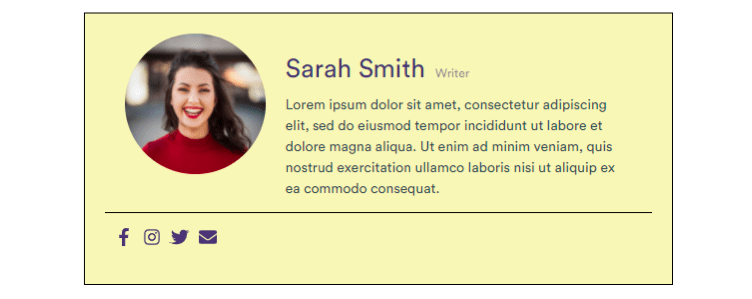
Você pode usar o widget do autor da caixa de autor simples para promover a navegação no conteúdo dos vários autores do seu blog. Esta função exibirá uma galeria de seus escritores, juntamente com links para seus artigos. Ao contrário da técnica tradicional de inserir a foto do autor, o plugin Simple Author Box permite que você use apenas imagens vinculadas à conta do Gravatar do autor.
Conclusão
Ter uma seção de biografia em seu blog, seja você o único autor ou tenha vários autores, ajuda os leitores a aprender um pouco mais sobre você (ou outros autores).
Ter uma seção biográfica não é meramente decorativo, mas genuíno e importante.
Se o seu site WordPress ainda não possui esse recurso, não se preocupe, pois neste artigo você descobre tudo o que precisa saber para incluí-lo em seu site.
Como você poderia ter lido, você tem duas opções. A primeira é modificar o estilo e os arquivos PHP manualmente. Permite uma ampla gama de personalizações. A segunda opção é utilizar um plugin. Ao fazer isso, você levará muito menos tempo para configurar e instalar a caixa de autor no seu site WordPress.
Usar o plugin Simple Author Box tornará sua vida muito mais fácil. É perfeito para aqueles que não estão familiarizados com codificação e que não querem gastar muito tempo aprendendo. Qualquer pessoa pode usar o plug-in Simple Author Box para adicionar esse recurso crítico ao site.